opencv-android笔记1:android studio 2.3 + opencv-android-sdk 实现 camera预览
Android studio环境配置不再赘述,可以参照我的其他博客。
Android应用程序开发环境搭建:http://blog.csdn.net/ja33son/article/details/61192072
Opencv-android-sdk:链接:http://pan.baidu.com/s/1boI67nh 密码:umu2
新建项目后,File-New-Import Module,选择解压后sdk中android项目的路径:opencv-3.2.0-android-sdk\OpenCV-android-sdk\sdk\java,引入module!
出现错误了不要紧,先不去管它,切换到project界面下,打开app的build.gradle文件,以及引入的module的build.gradle文件。将app中build.gradle的部分字段复制到module中,字段包括compileSdkVersion、buildToolsVersion、minSdkVersion、targetSdkVersion,复制到对应位置,目的是为了使两个module的编译环境相同。不这么做,就报错给你看。
不要忘记,改变build.gradle以后,Sync你的工程。
下一步是很关键的,将解压后的库文件(opencv-3.2.0-android-sdk\OpenCV-android-sdk\sdk\native\下的libs文件夹)添加到项目目录(app/src/main/)中。要将目录名字改为jniLibs。
注:我们使用到的库,只有每个平台文件夹(arm64-v8a、armeabi、armeabi-v7a、mips、mips64、x86、x86_64)下的libopencv_java3.so,感兴趣的同学可以将其他库移除,会有效减小apk体积。也可以使用Lint Cleaner Plugin或者AndroidStudio自带的瘦身工具,这里不做演示。
之后,将引入的module作为外部库项目导入到app中,开发环境就搭建好了。
注:Project Structure的快捷键是Ctrl+Shift+Alt+s
环境搭建完成后,就可以做一些简单的工作了。以下是获取opencv camera图像数据,并对图像进行简单处理的demo。
首先是Manifest.xml配置文件,声明一下相机的权限。由于Android M以后,权限机制改变,只声明已








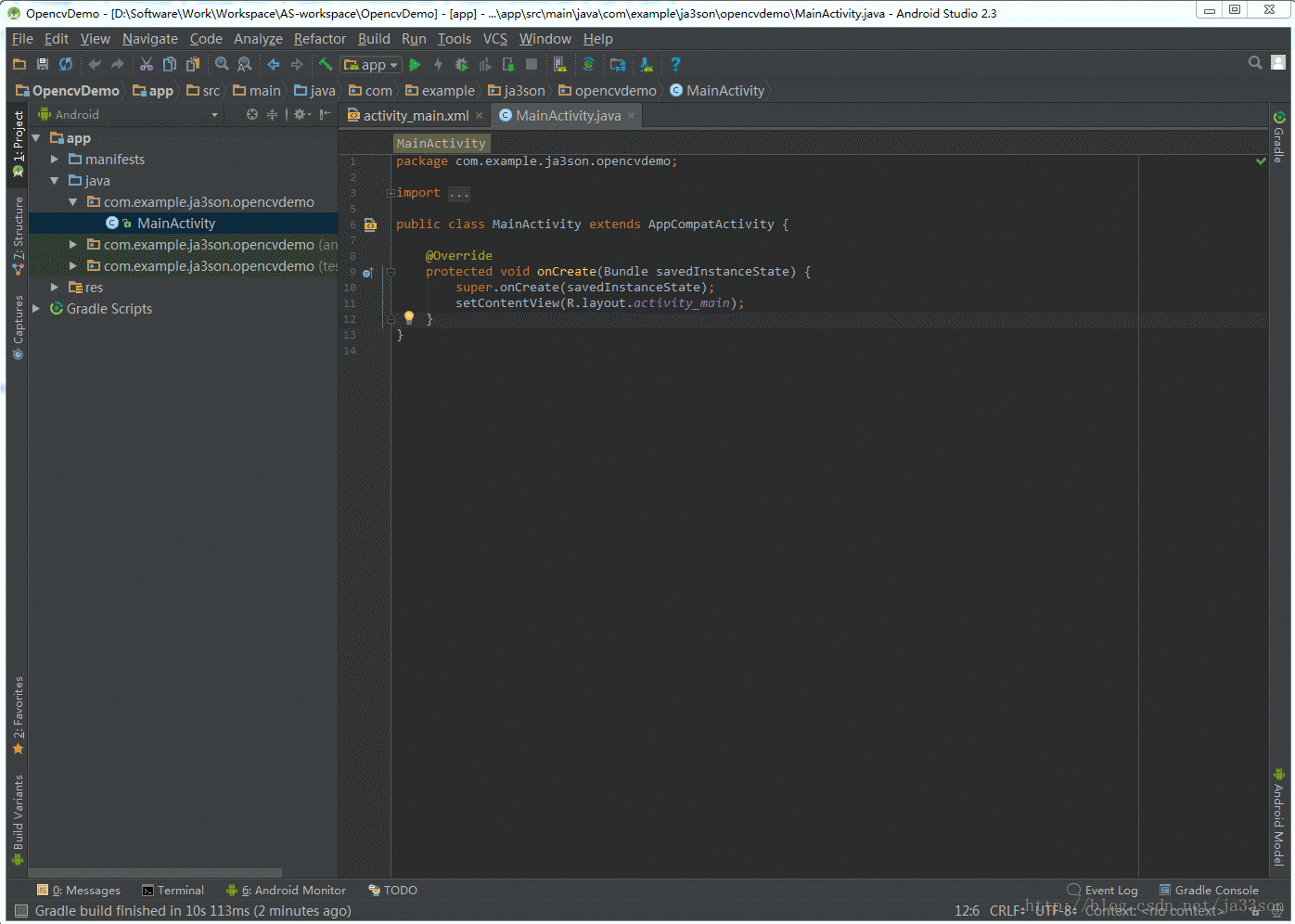
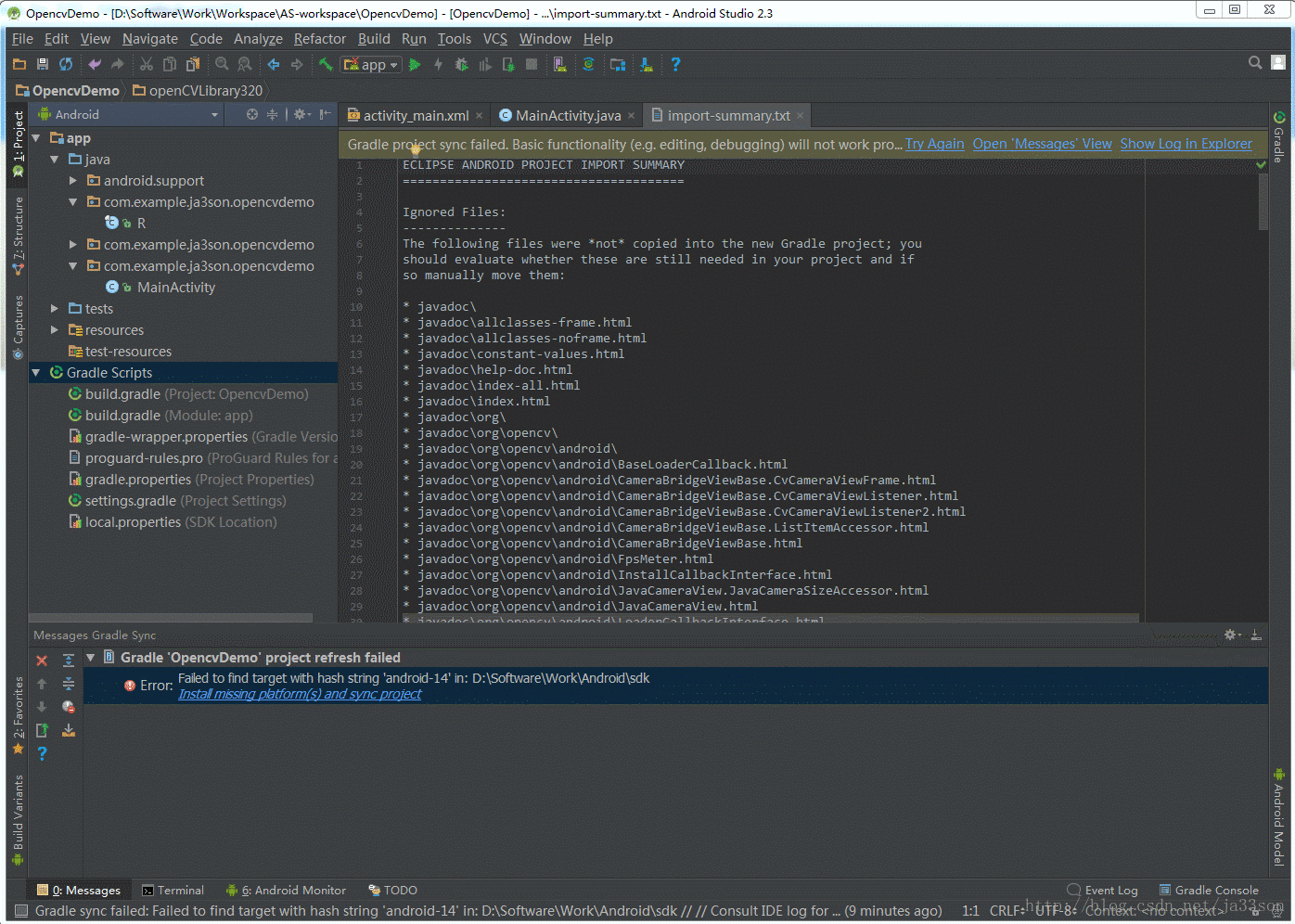
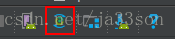
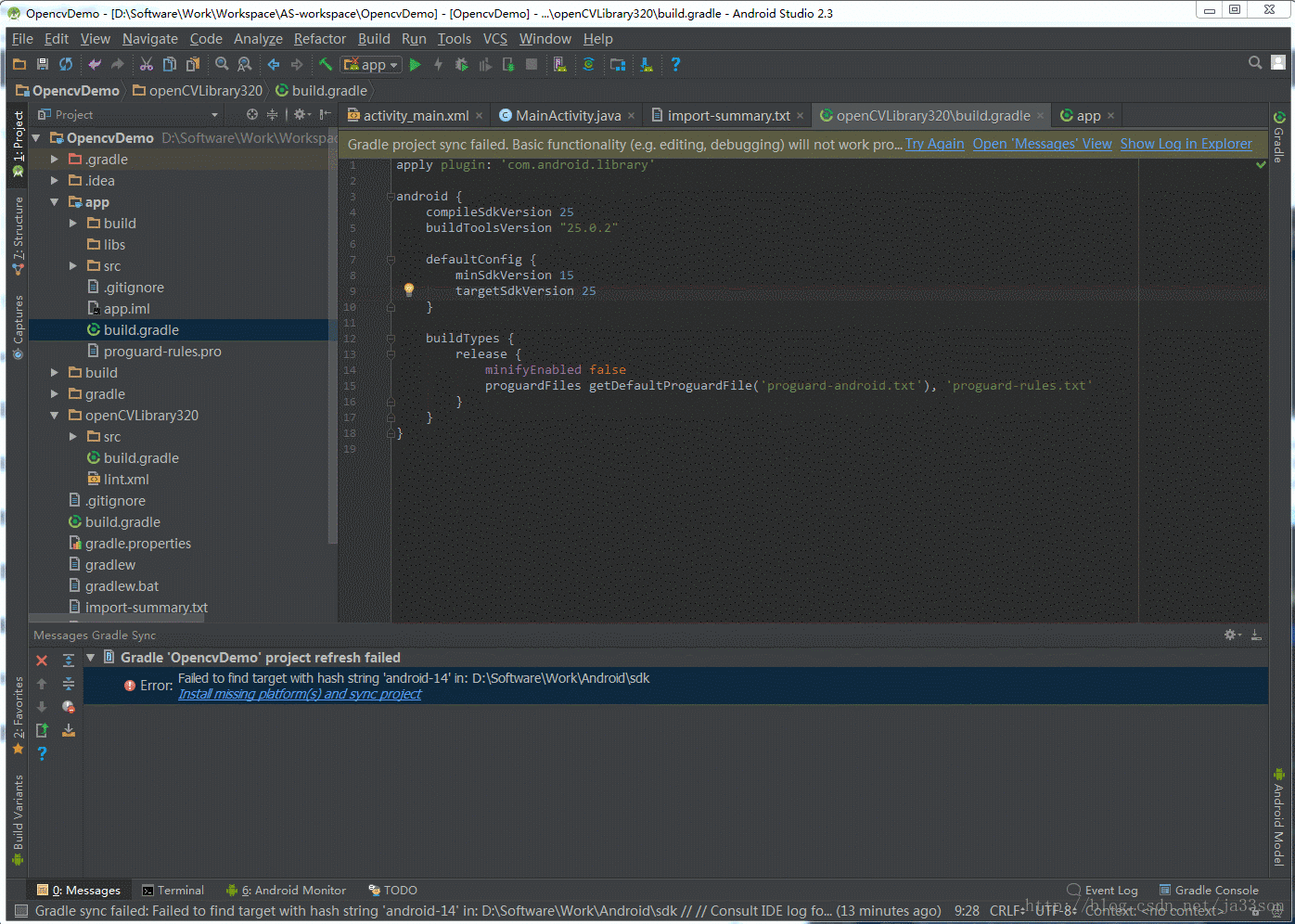
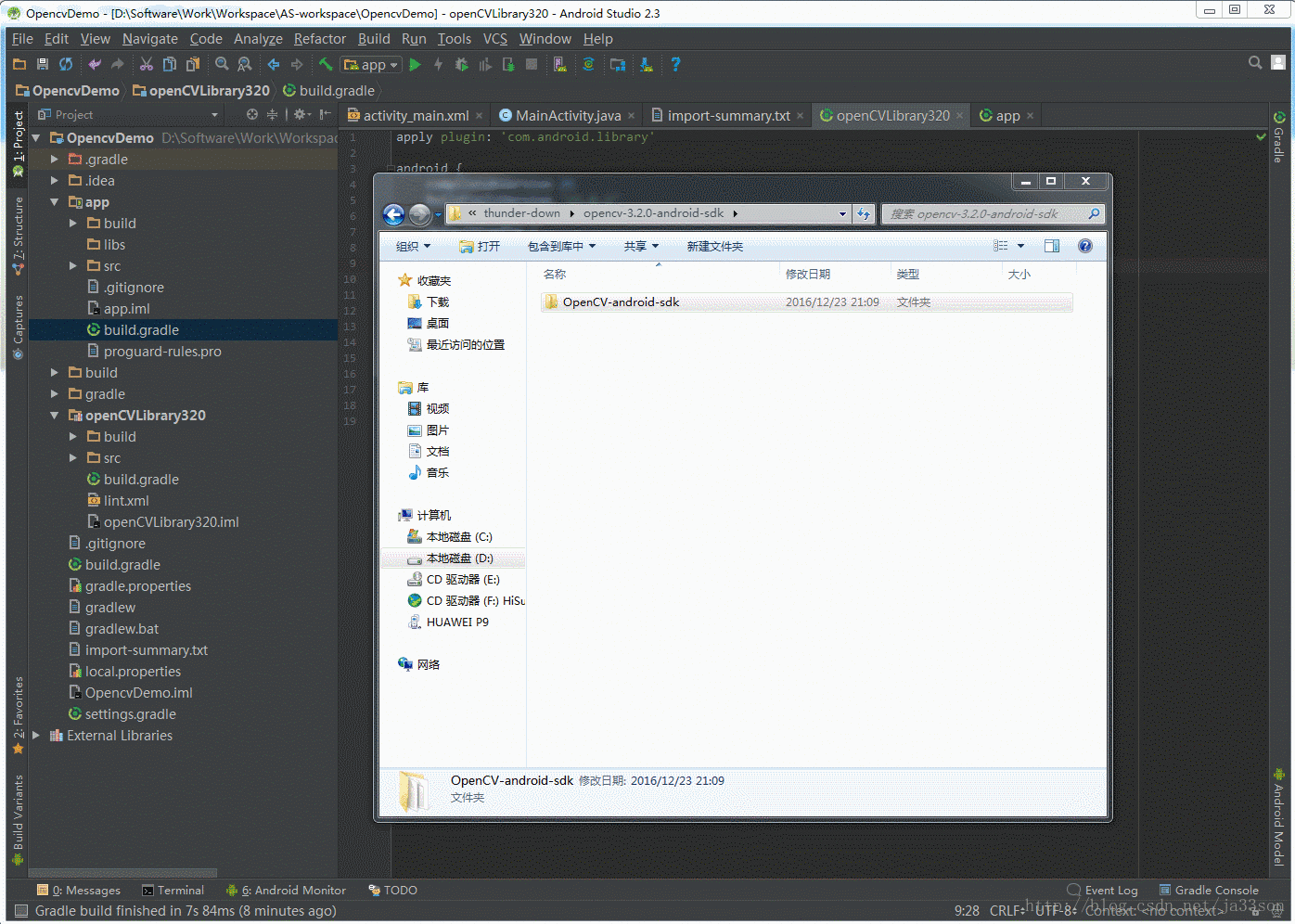
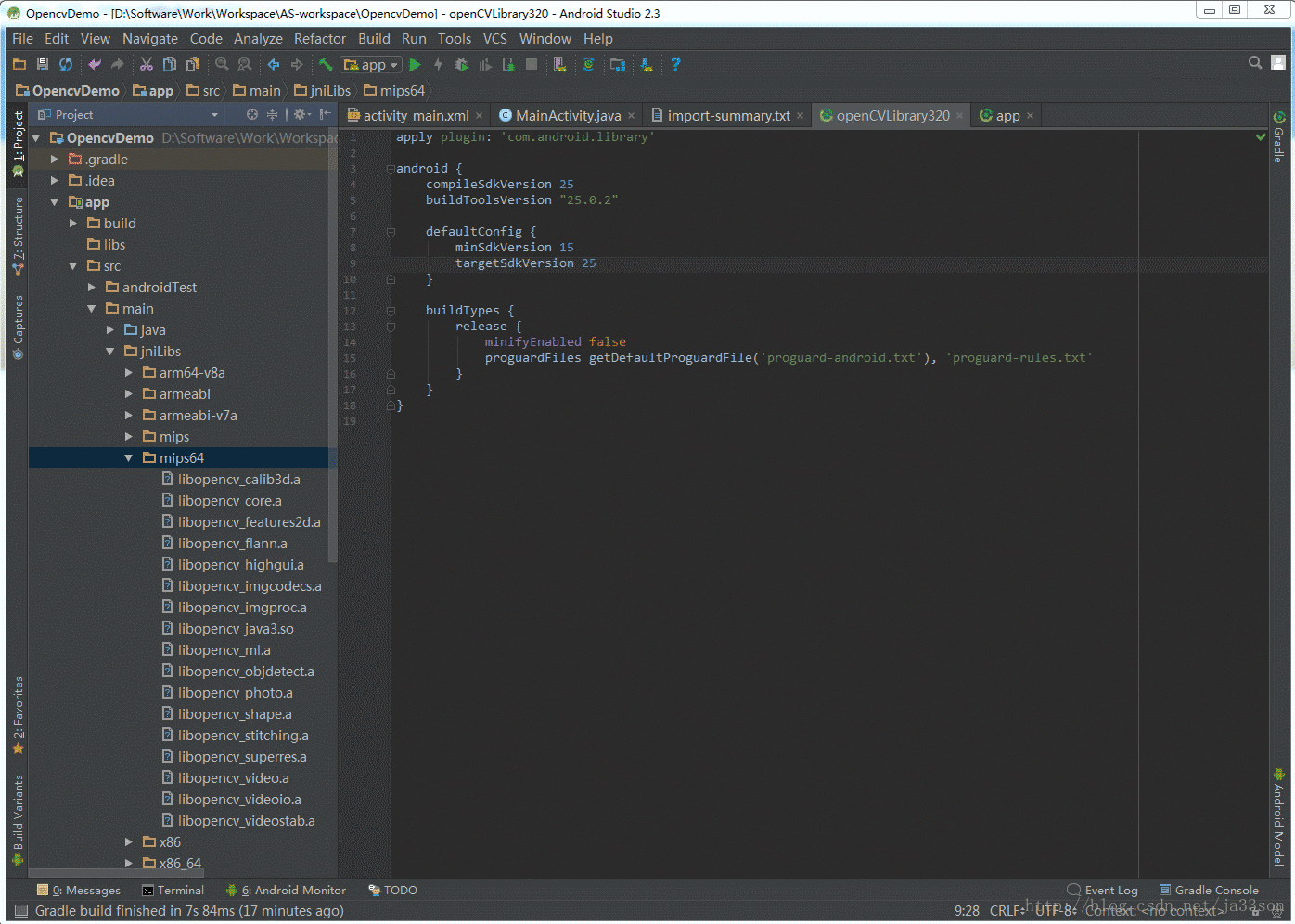
 最低0.47元/天 解锁文章
最低0.47元/天 解锁文章















 2108
2108











 被折叠的 条评论
为什么被折叠?
被折叠的 条评论
为什么被折叠?








